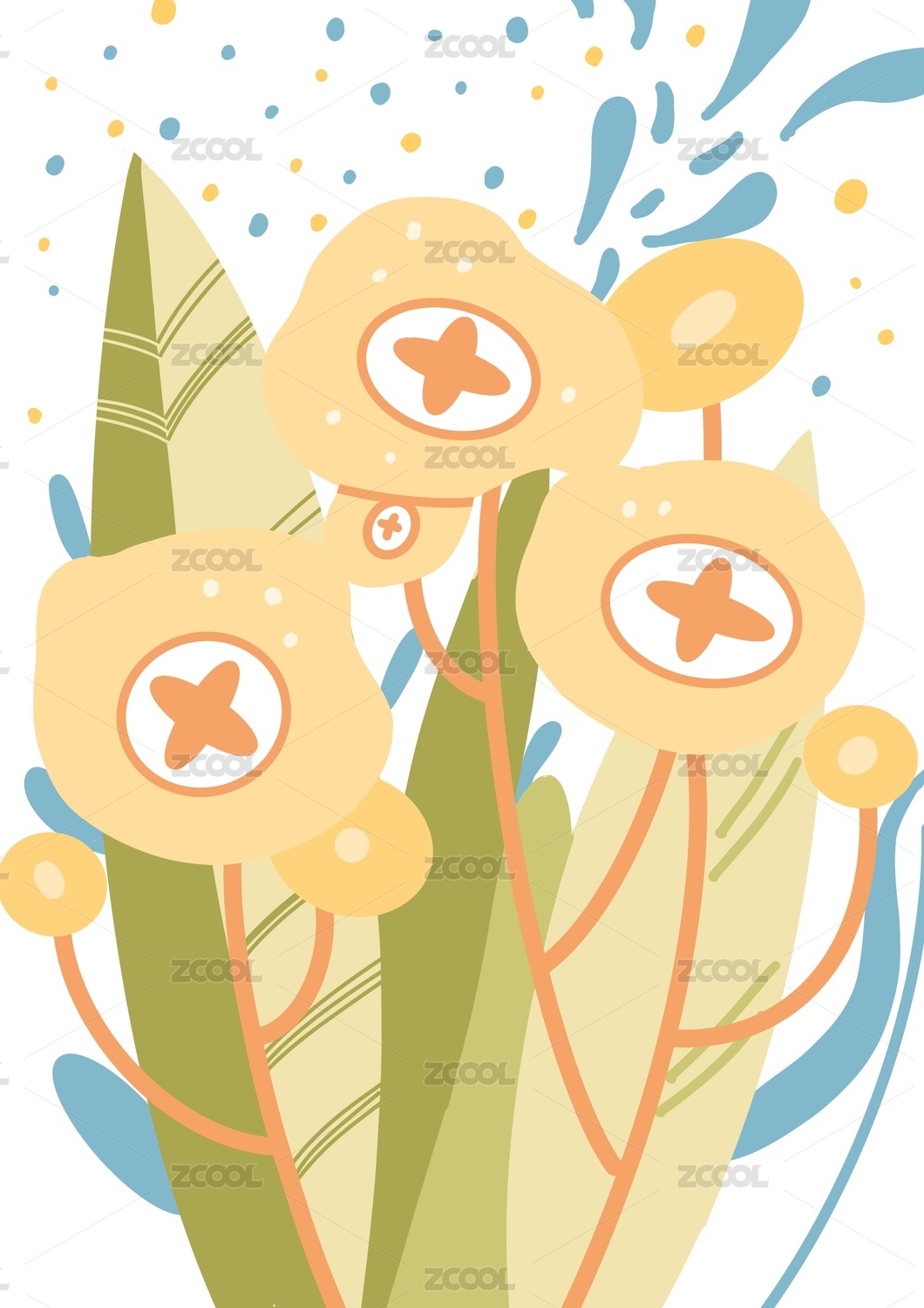复古电影海报效果设计教程
北京/平面设计师/8年前/951浏览
版权
复古电影海报效果设计教程
下面古月睿睿来给大家设计一张复古电影海报,很简单,步骤也很详细,之前看到过类似的国外教程,不过这个是我自己按照自己的方法做的,今天分享给大家。
1、在ps里新建一个文件,将人像图放入此文件,将人像抠出来,背景调整如下。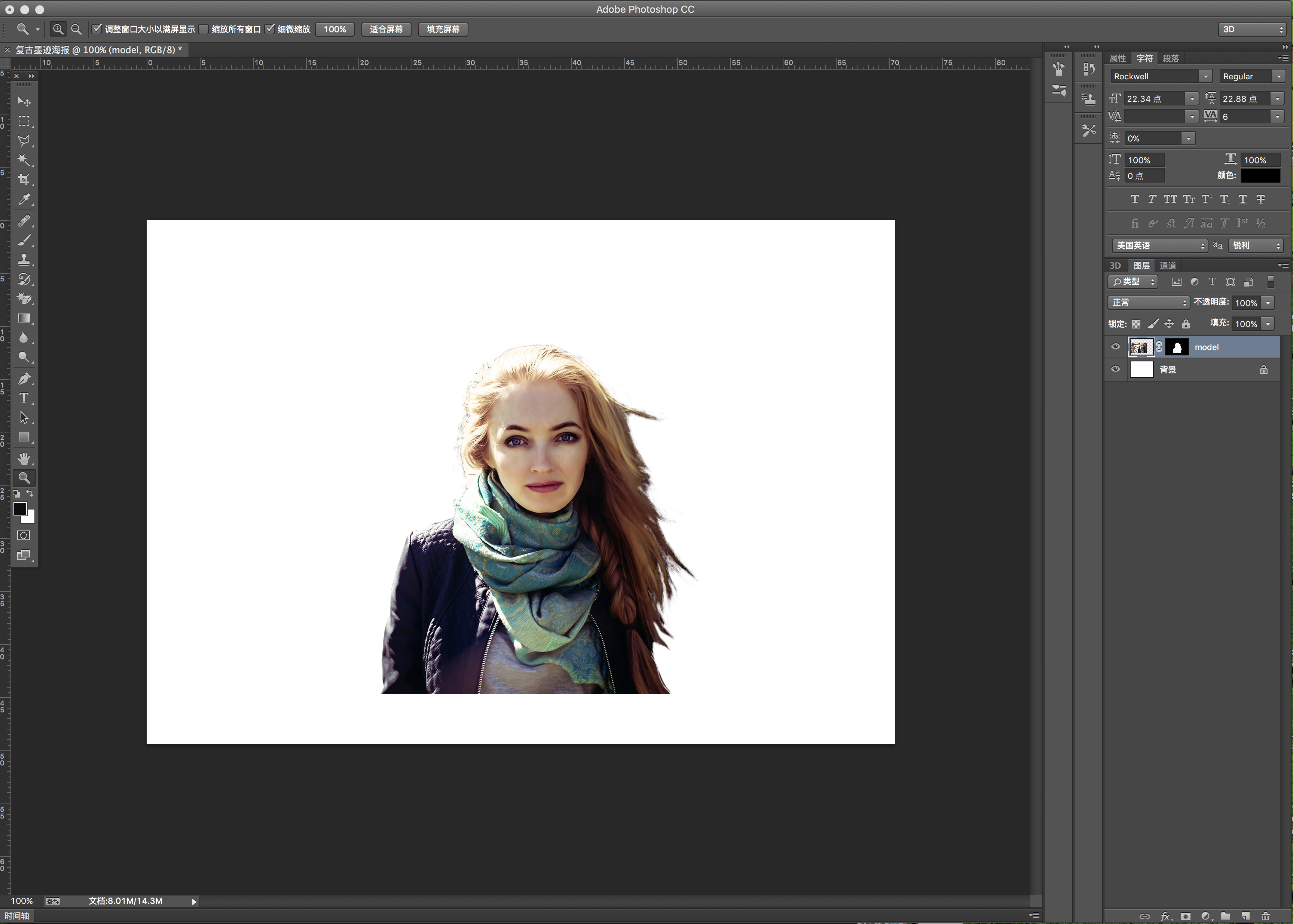
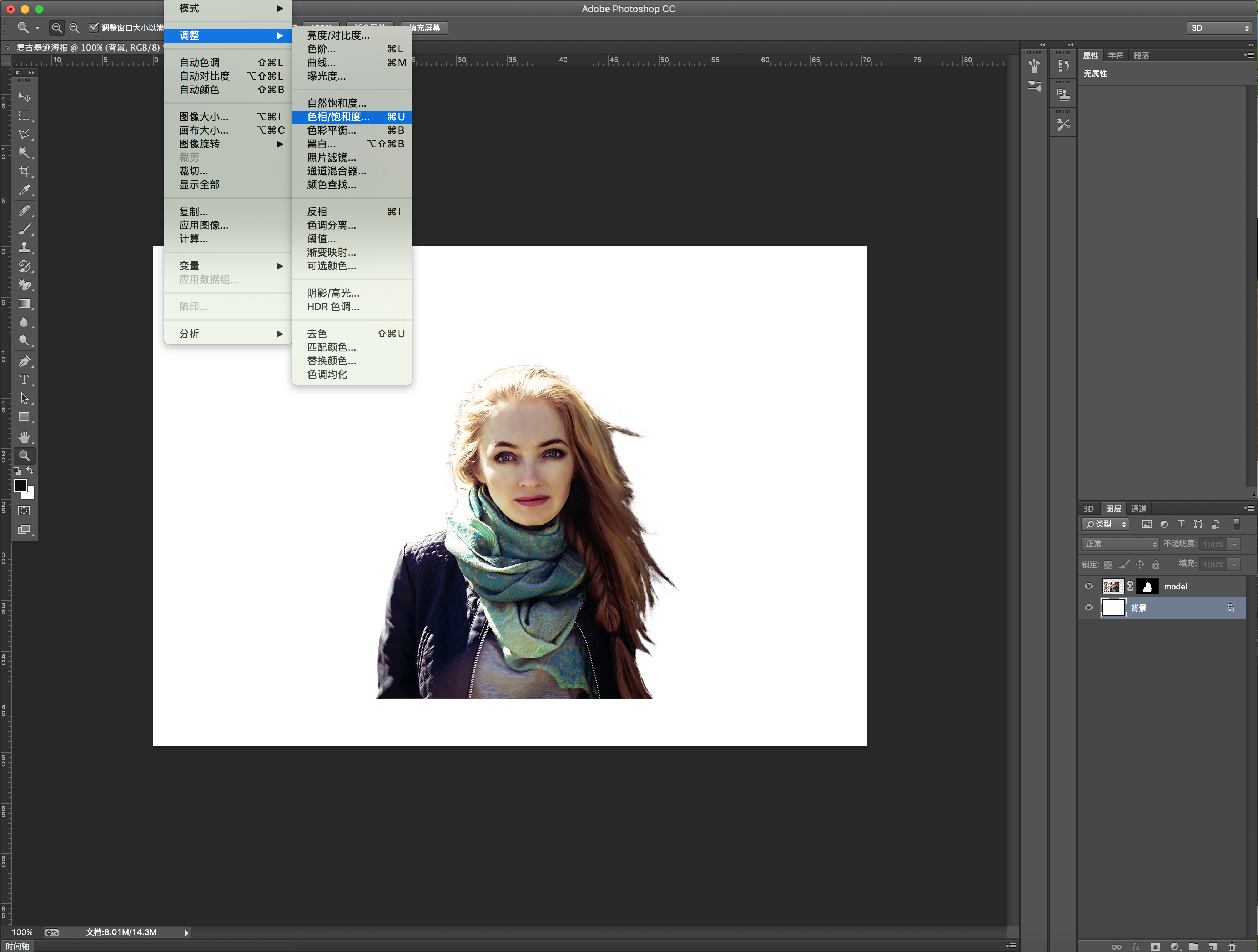
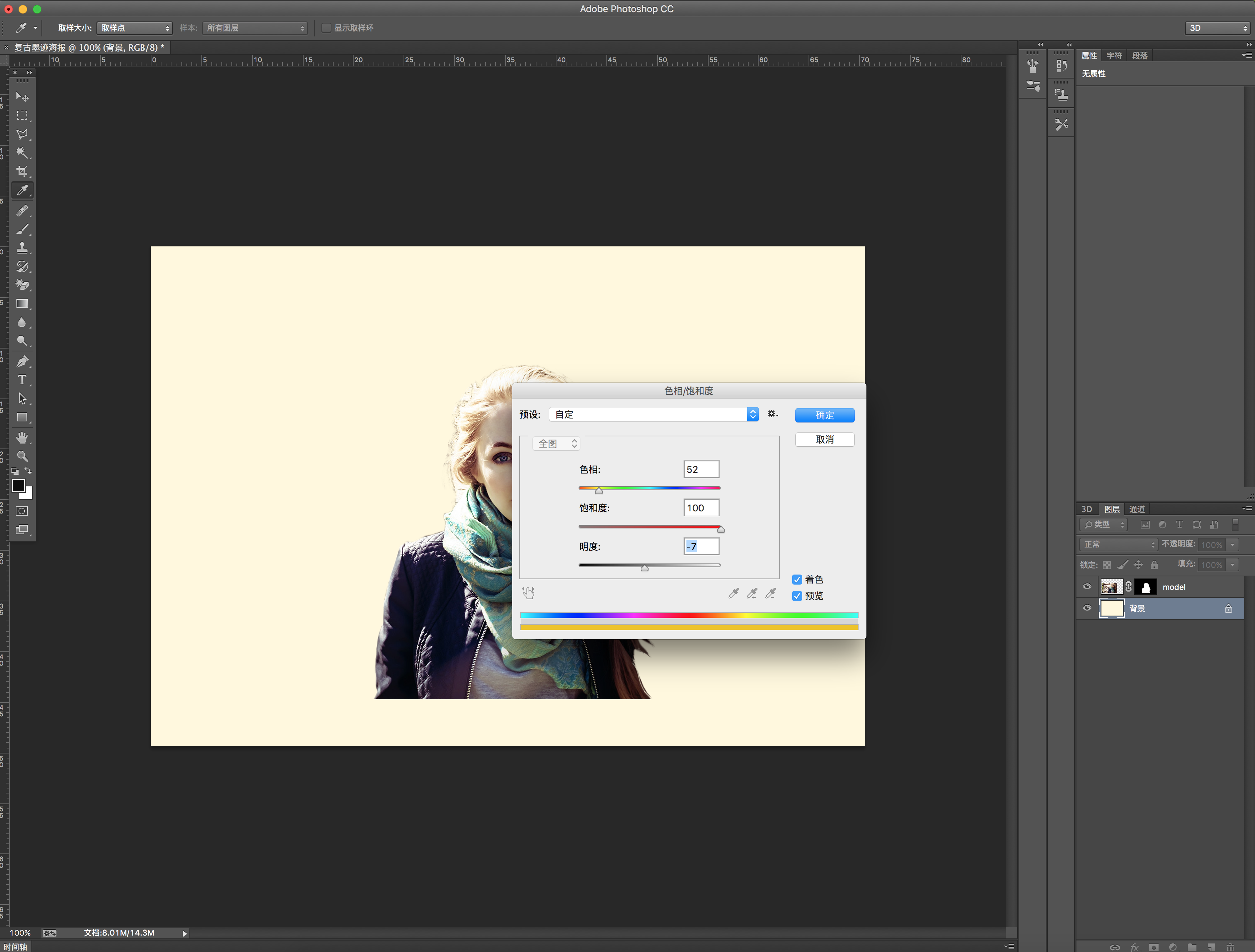
2、新建一个图层命名cloud,用吸管工具吸取人像上最暗地方的颜色,选择滤镜—渲染—云彩,如下。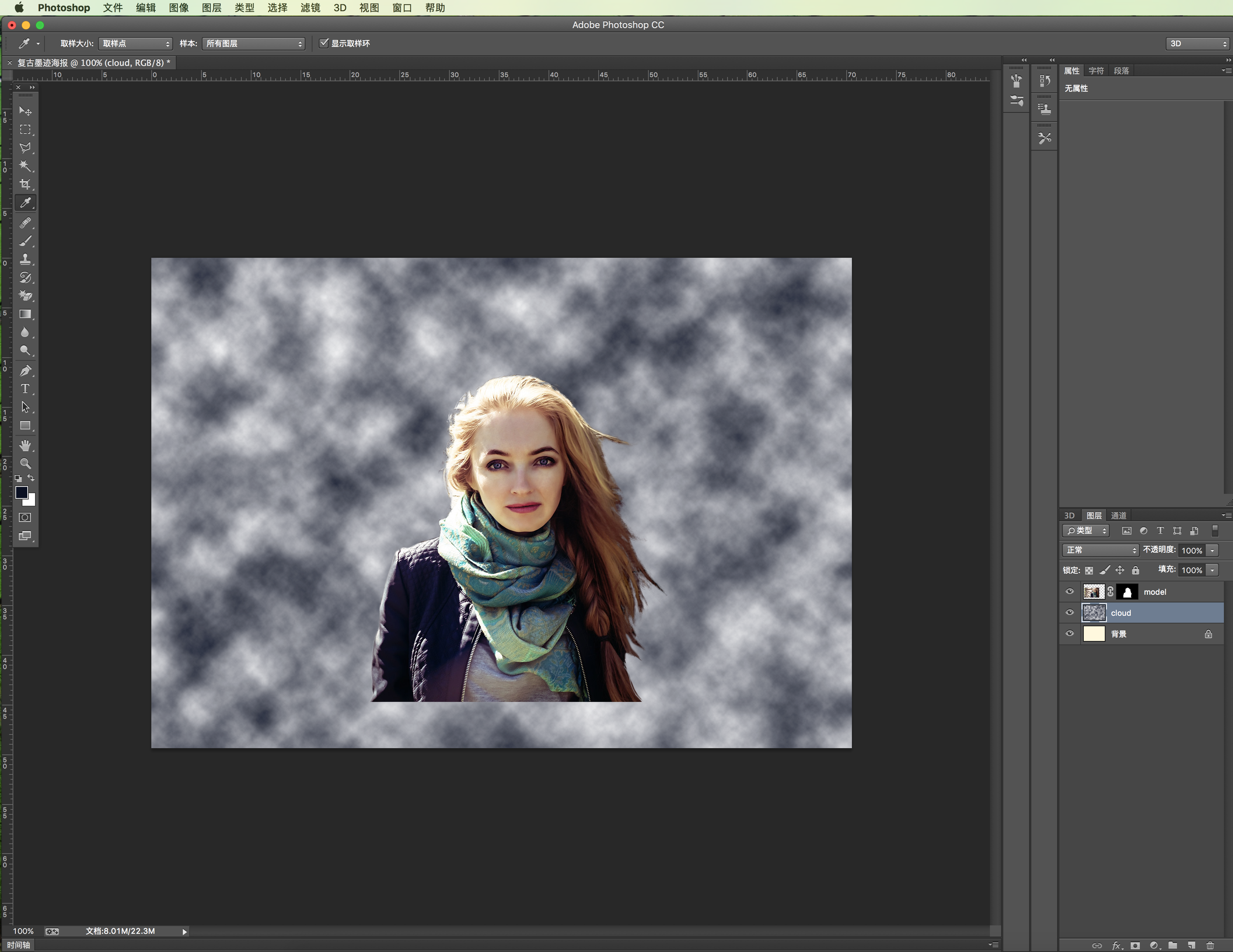
3、继续在这一层施加滤镜—渲染—分层云彩,如下。
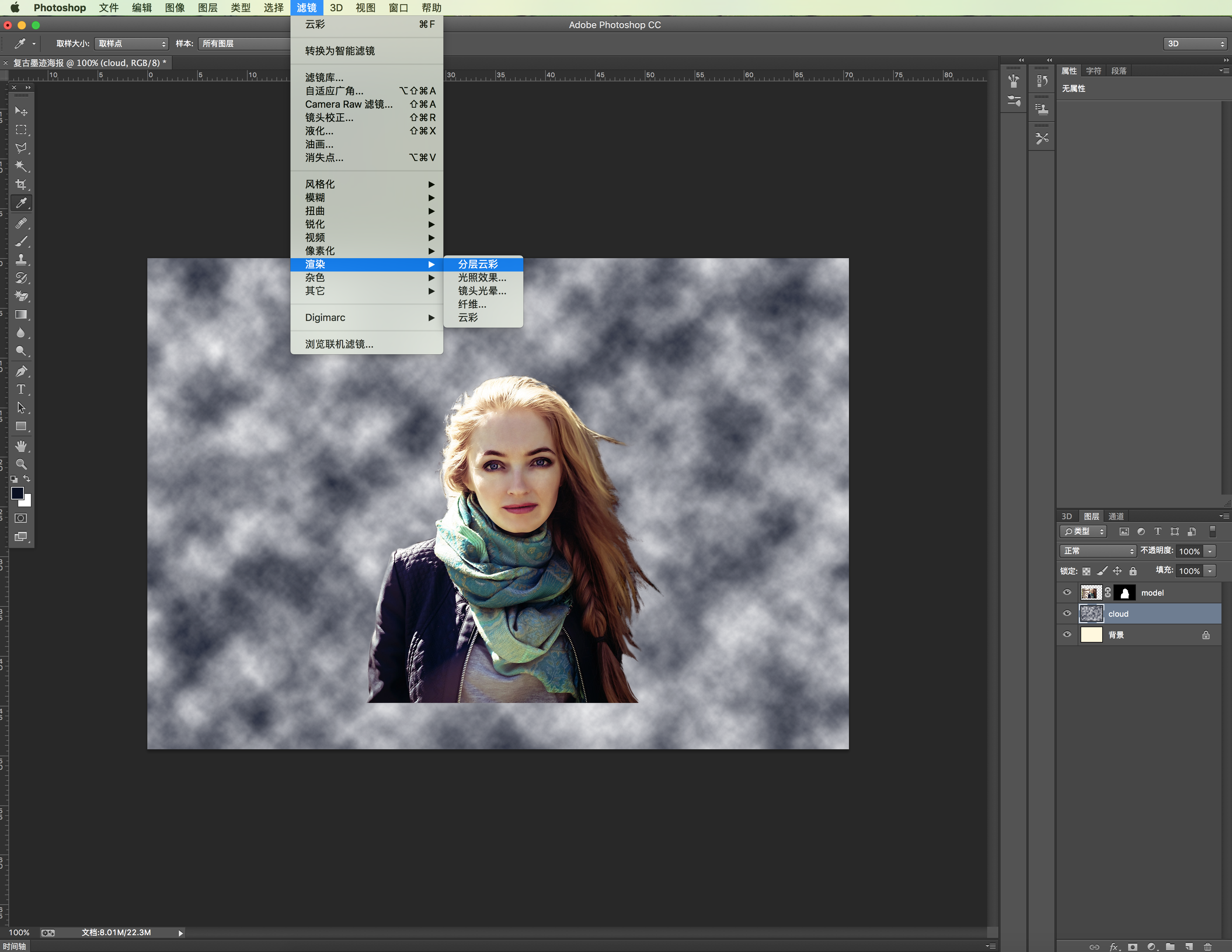
4、ctrl/command+L调出色阶界面,调整如下。
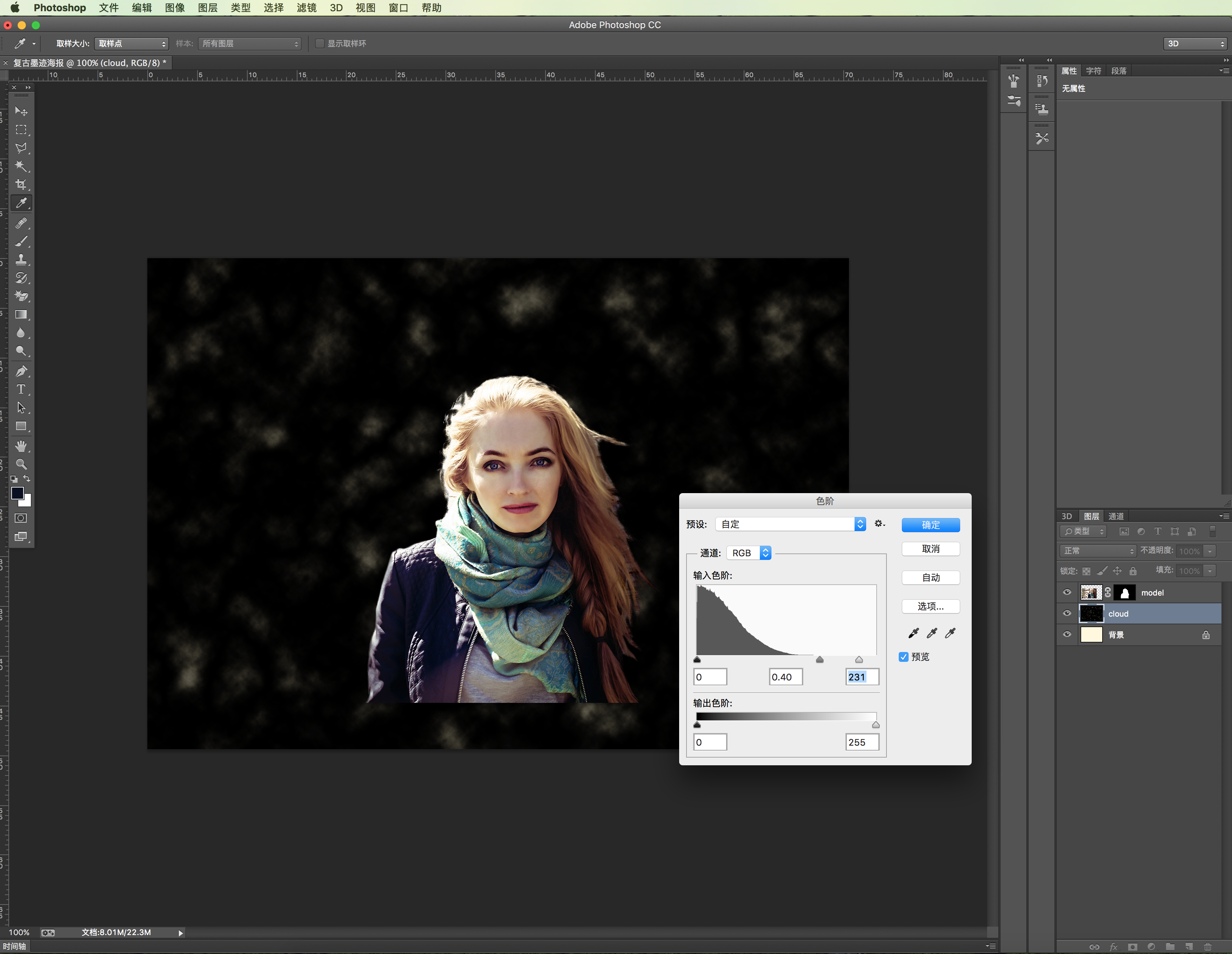
5、在人像图层上方添加渐变映射,如下。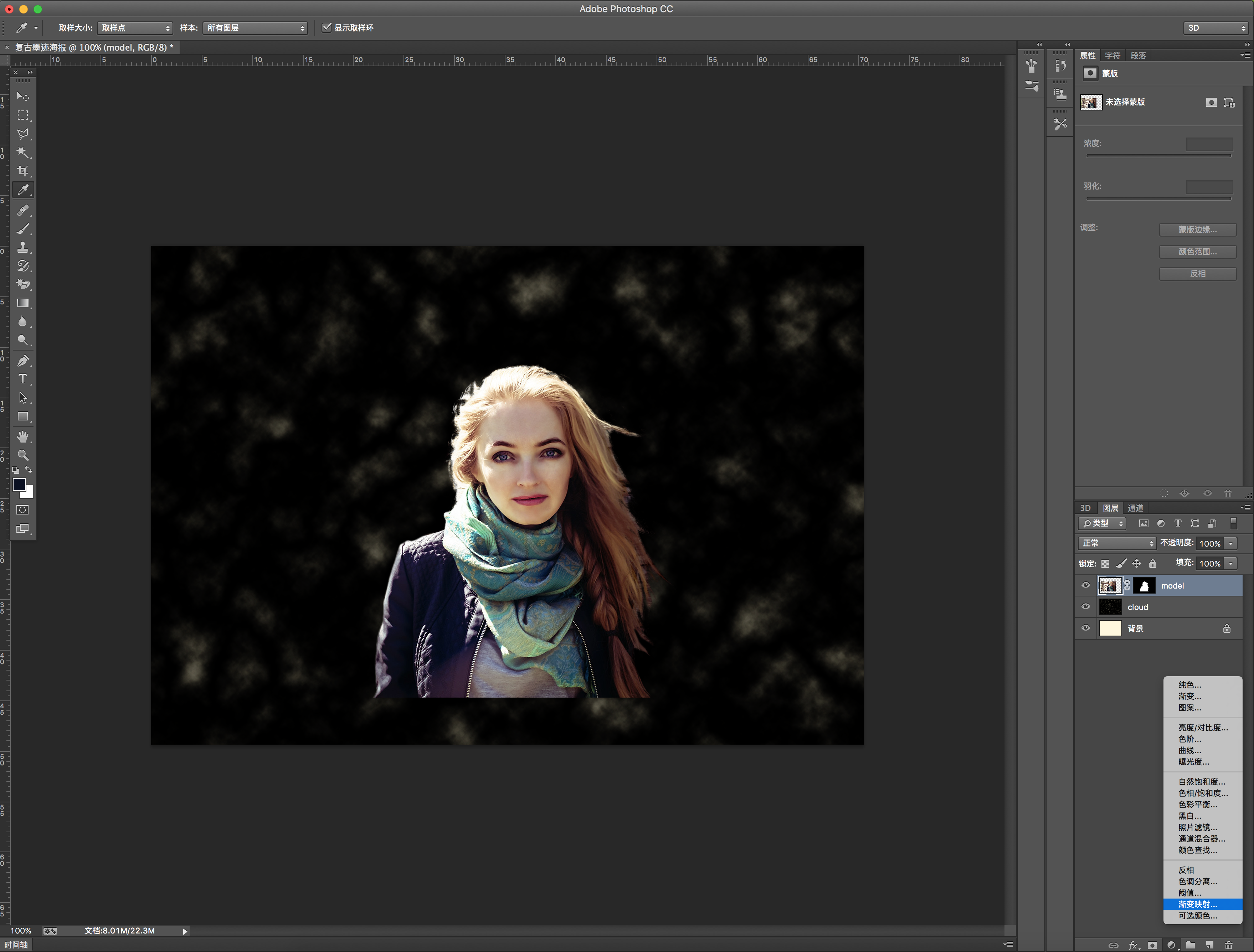
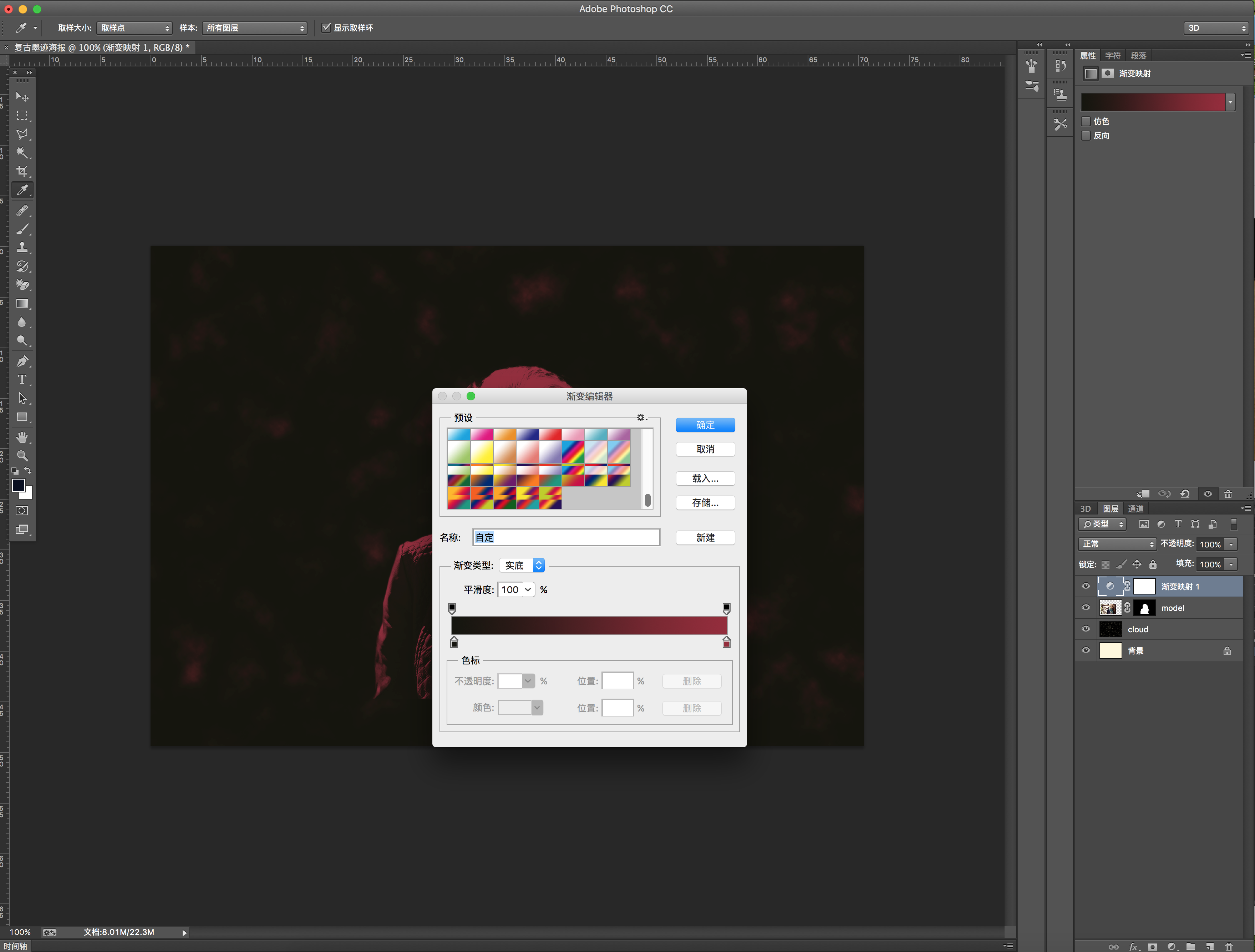
6、添加可选择颜色,将黑色调到0,暗部细节会显现出来。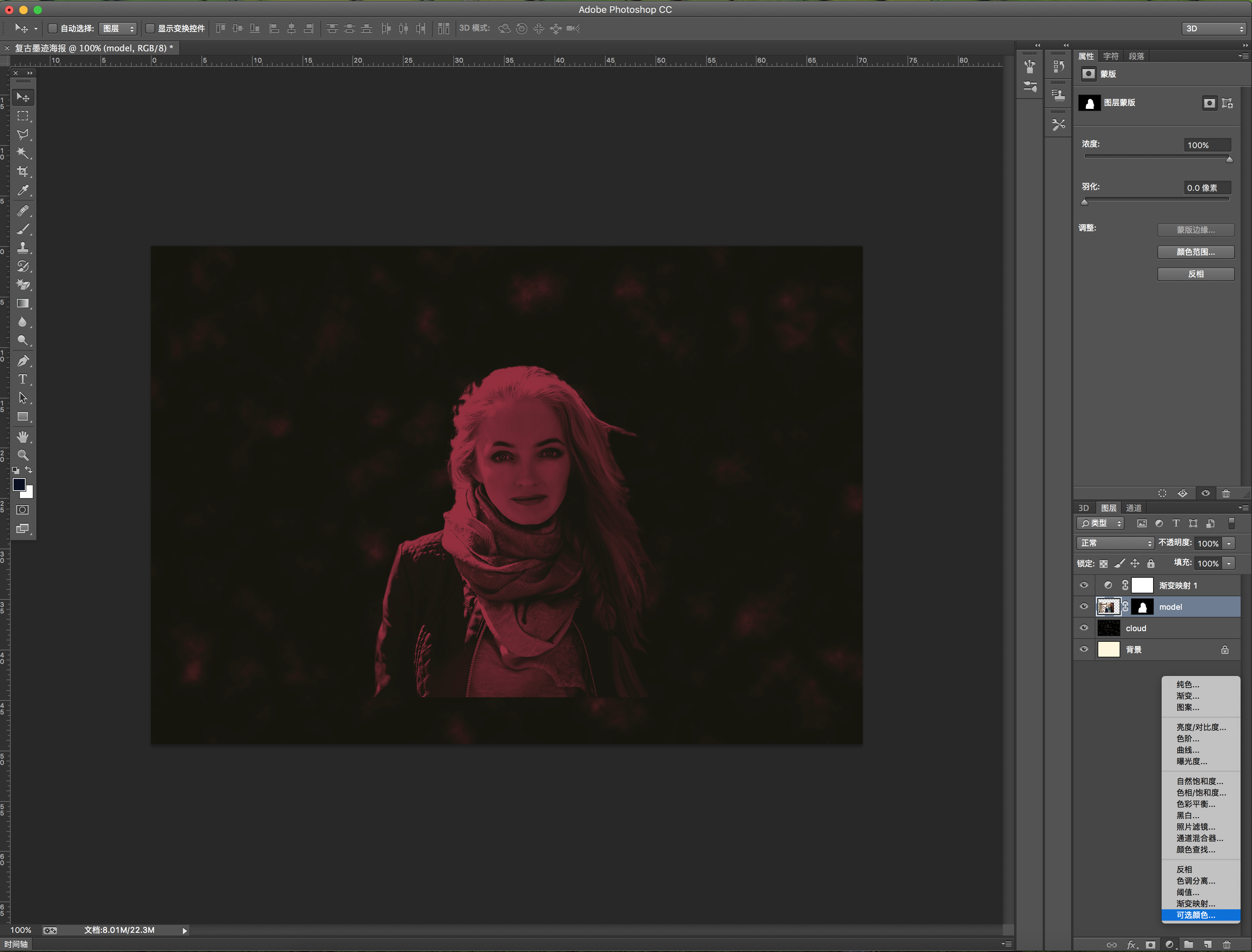
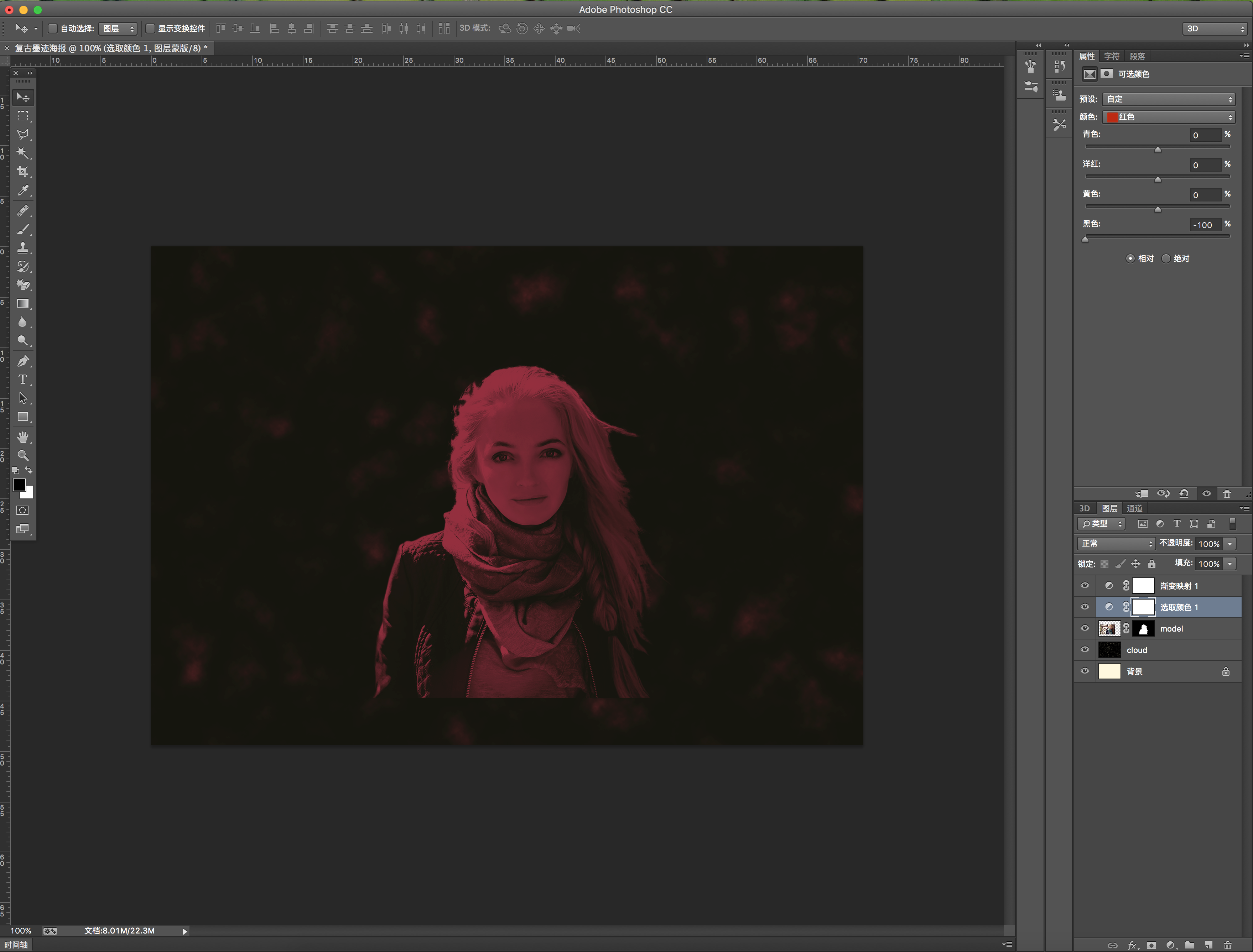
7、如果觉得人像明暗不合适可以用曲线进行调整,如下。
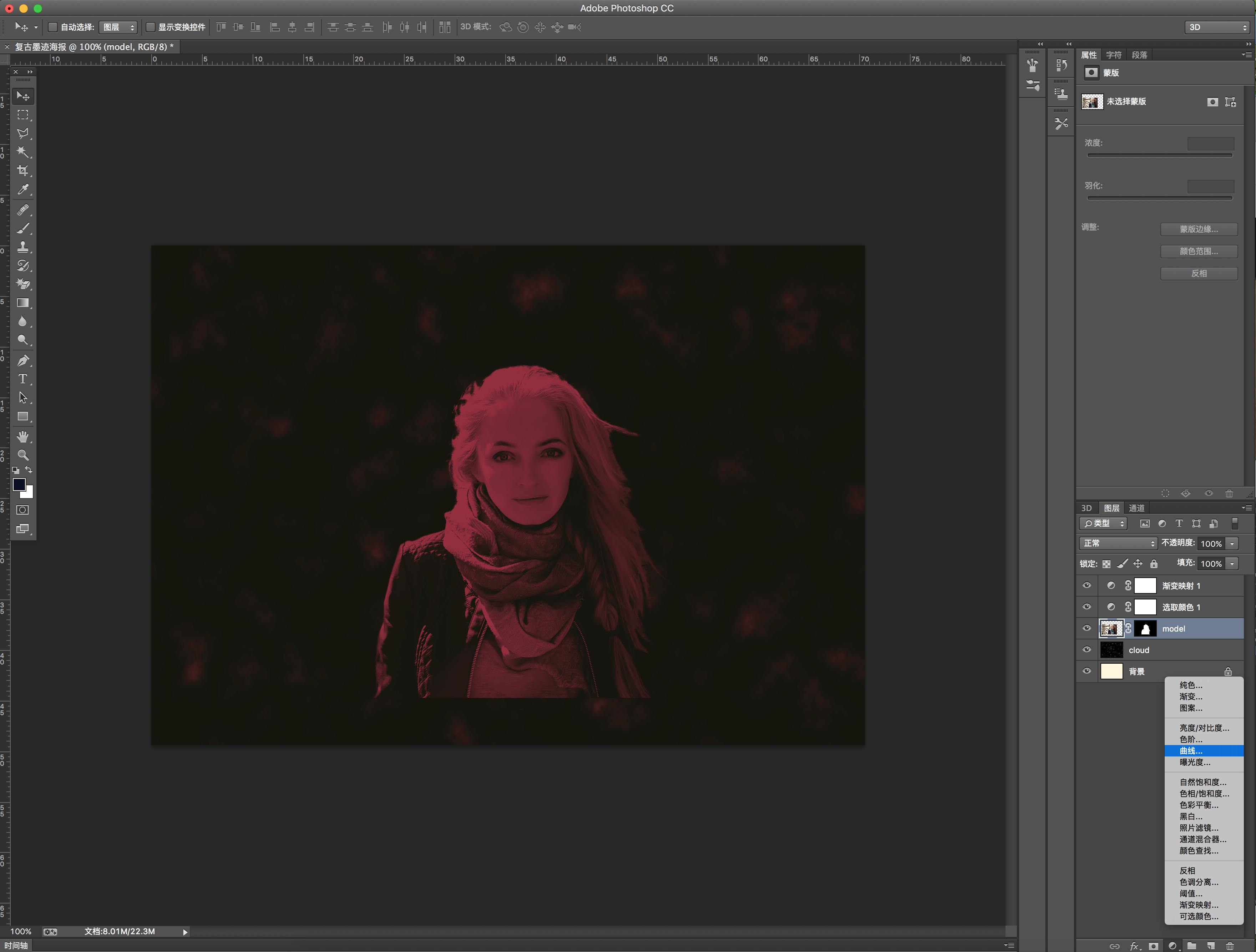
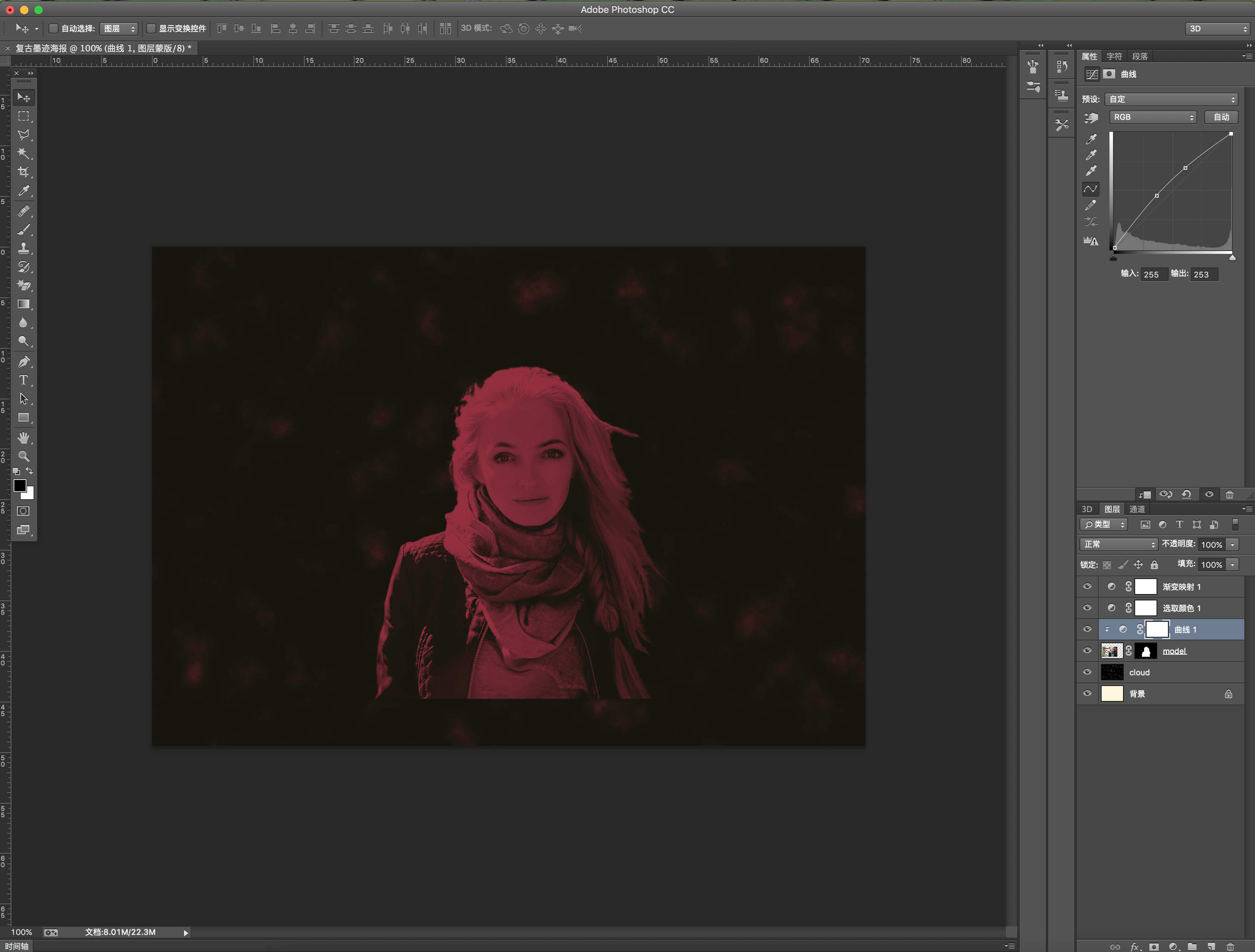 8、ctrl/command+G将所选图像建一个组,命名为women。
8、ctrl/command+G将所选图像建一个组,命名为women。
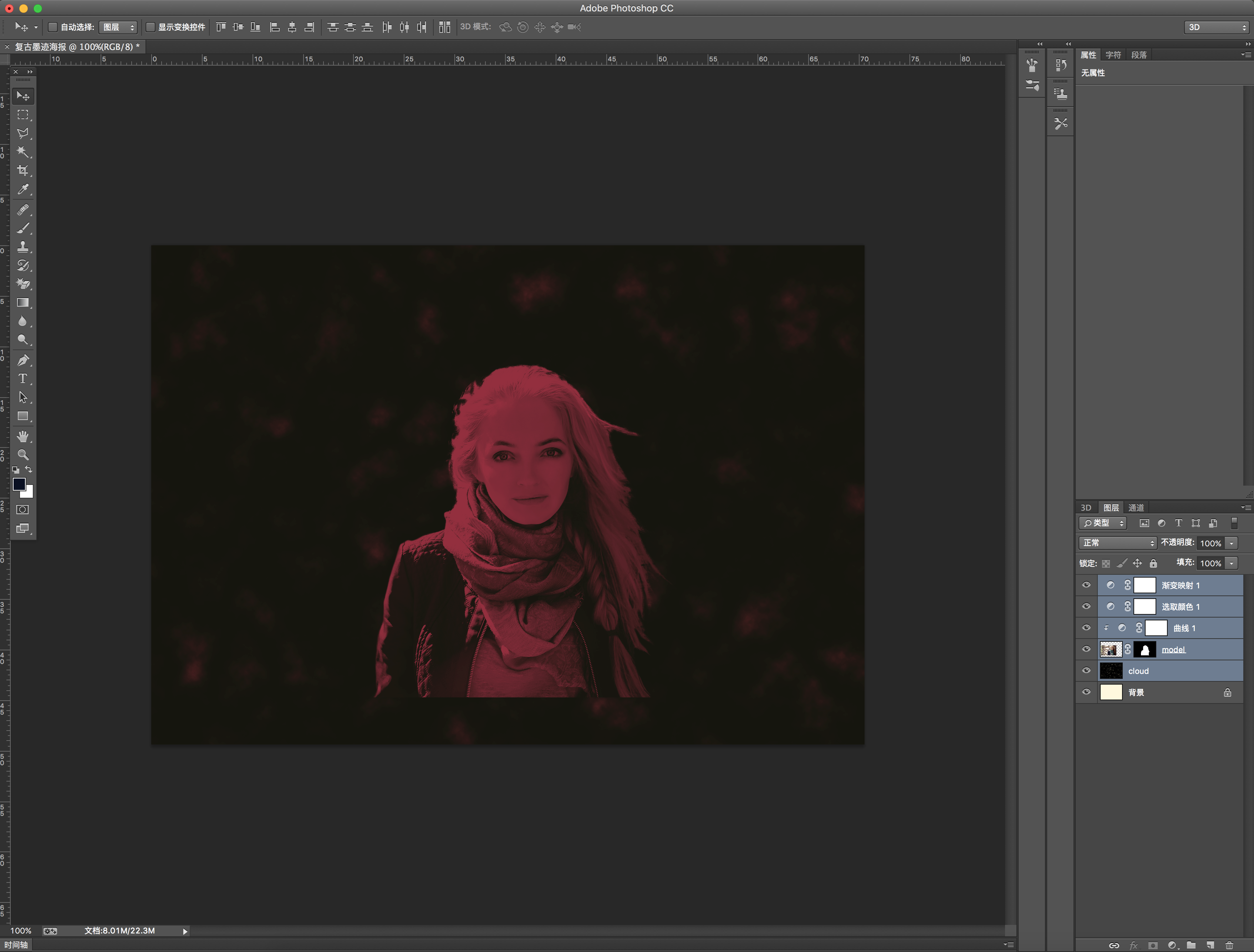
8、按住alt键,鼠标左击右下角(从左向右数第三个图标)添加黑色蒙版,如下。
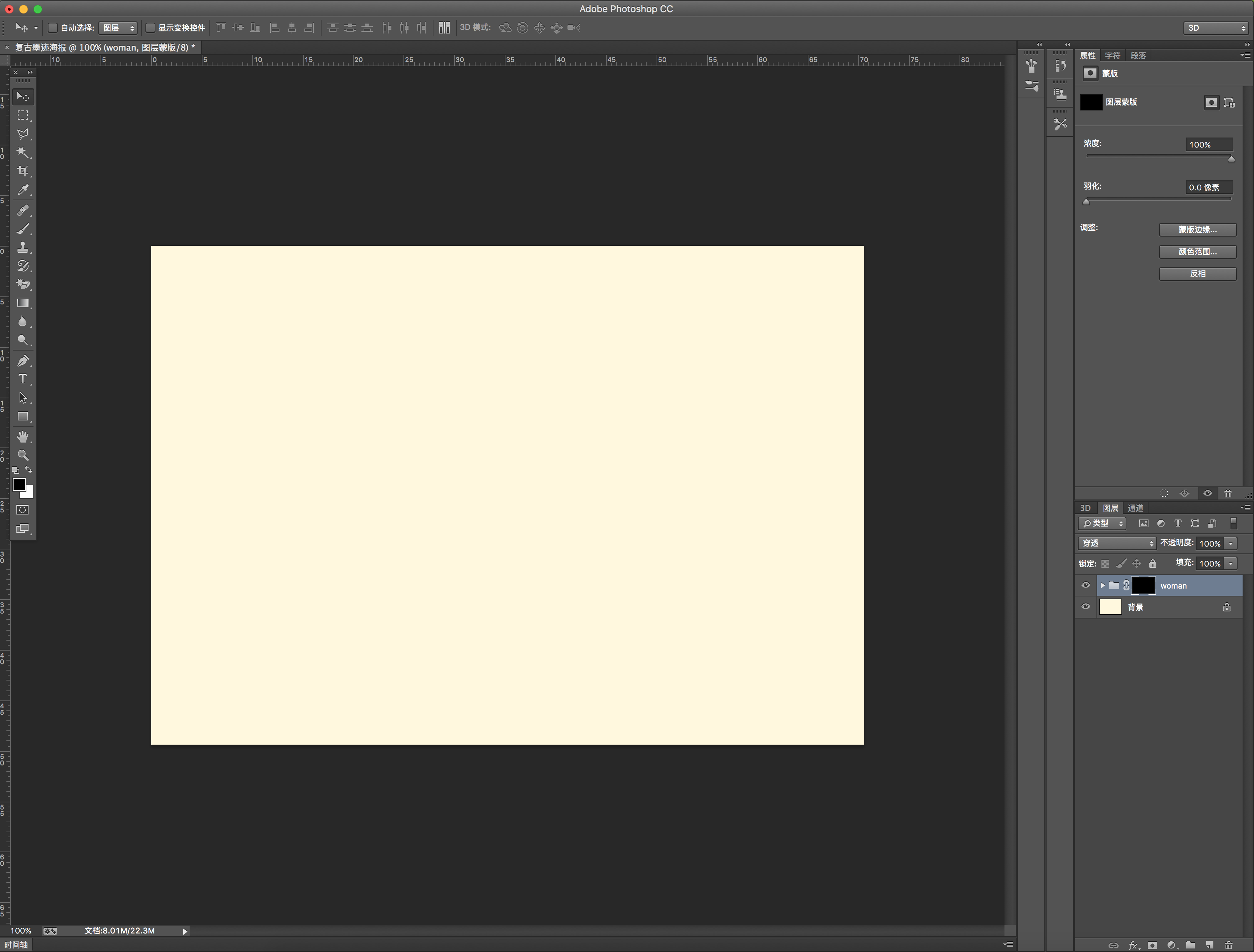
9、选择合适的墨迹笔刷,笔刷可以自定义,也可以去网上下载现成的墨迹笔刷来安装,如下。
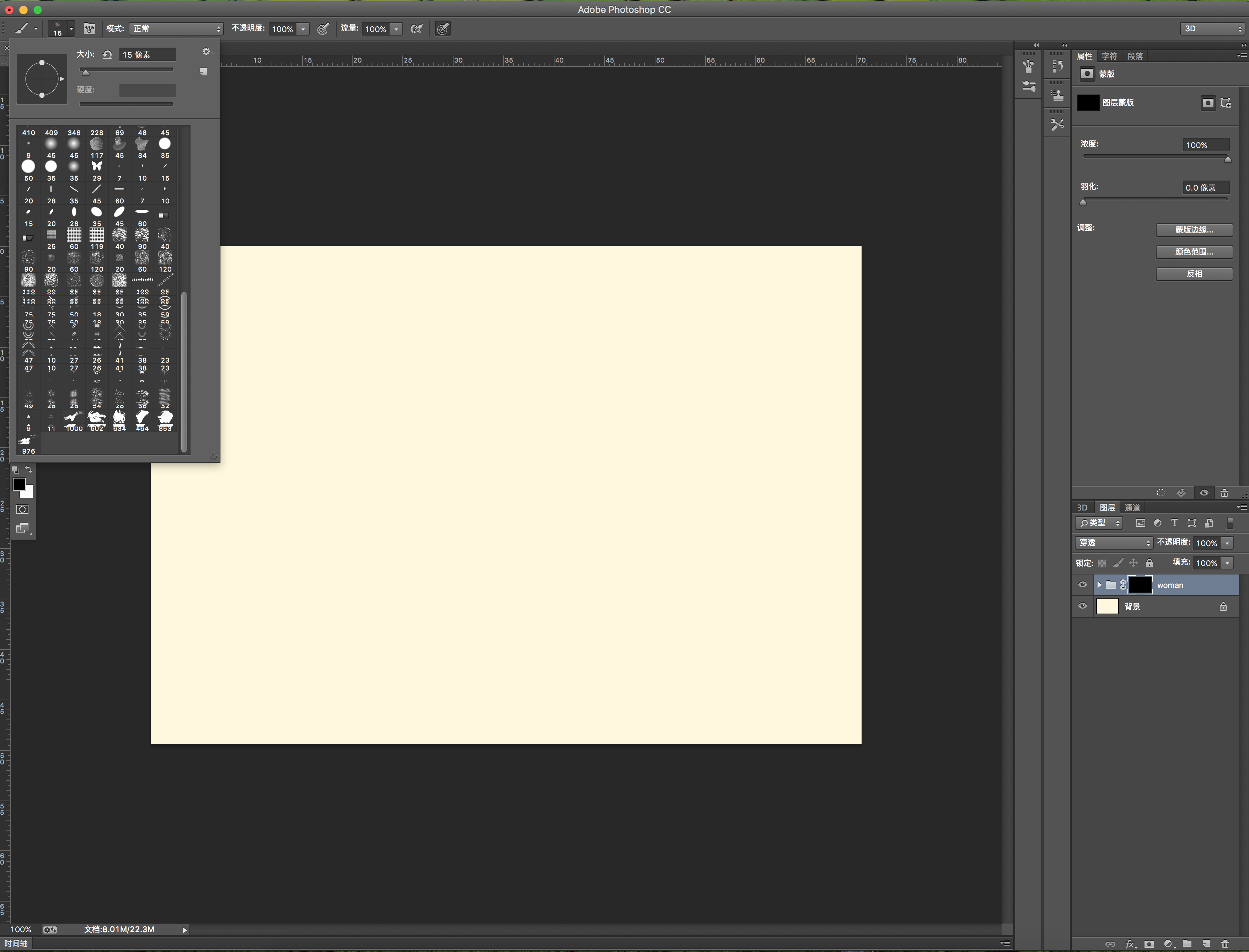
10、将人像用不同的墨迹笔刷叠加刷出来如下(刷的时候注意,白色为前景色)
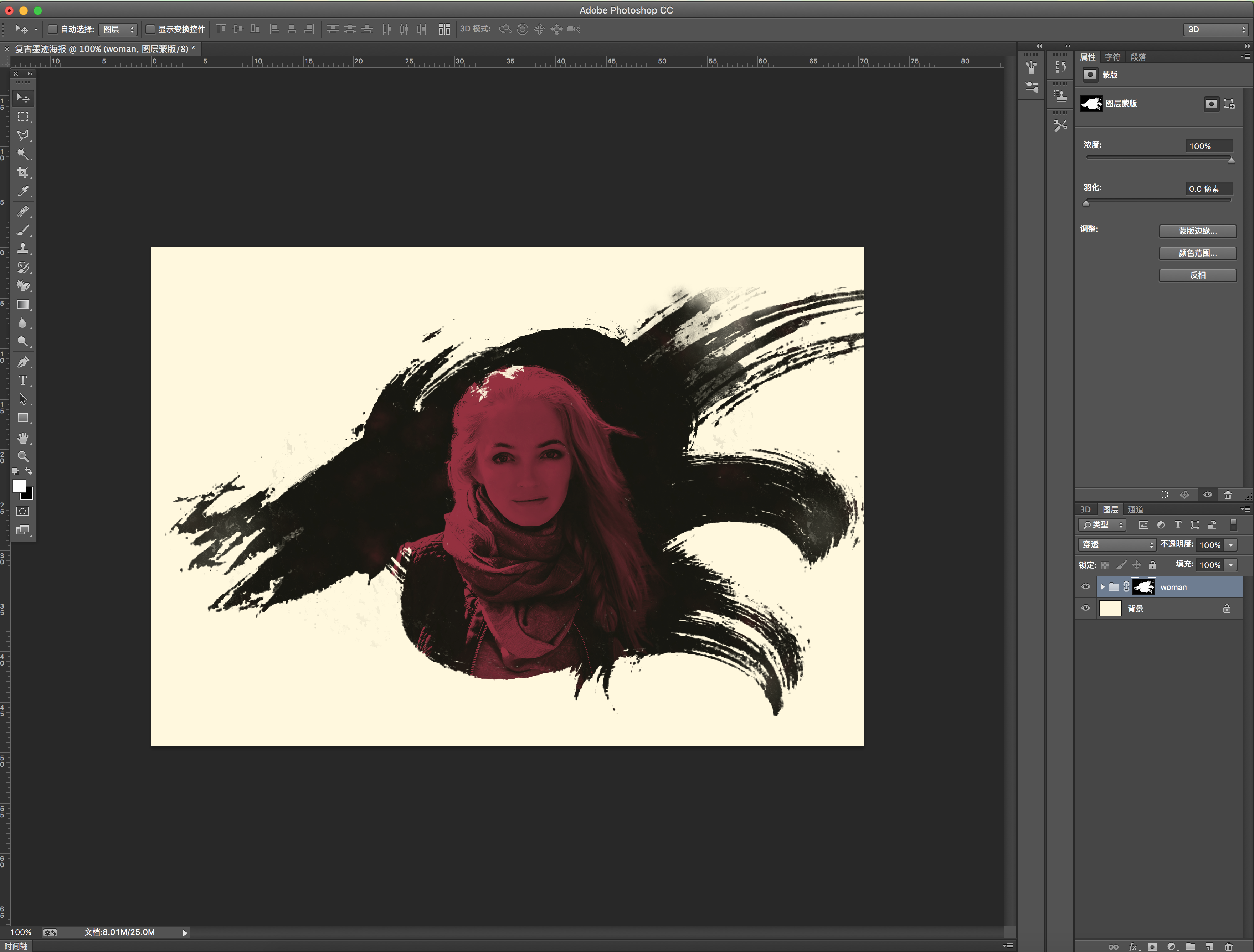
11、添加一张复古风格的牛皮纸,如果觉得颜色不够好,可以自行调整,养成建组的好习惯,选用正片叠底的混合模式,如下。
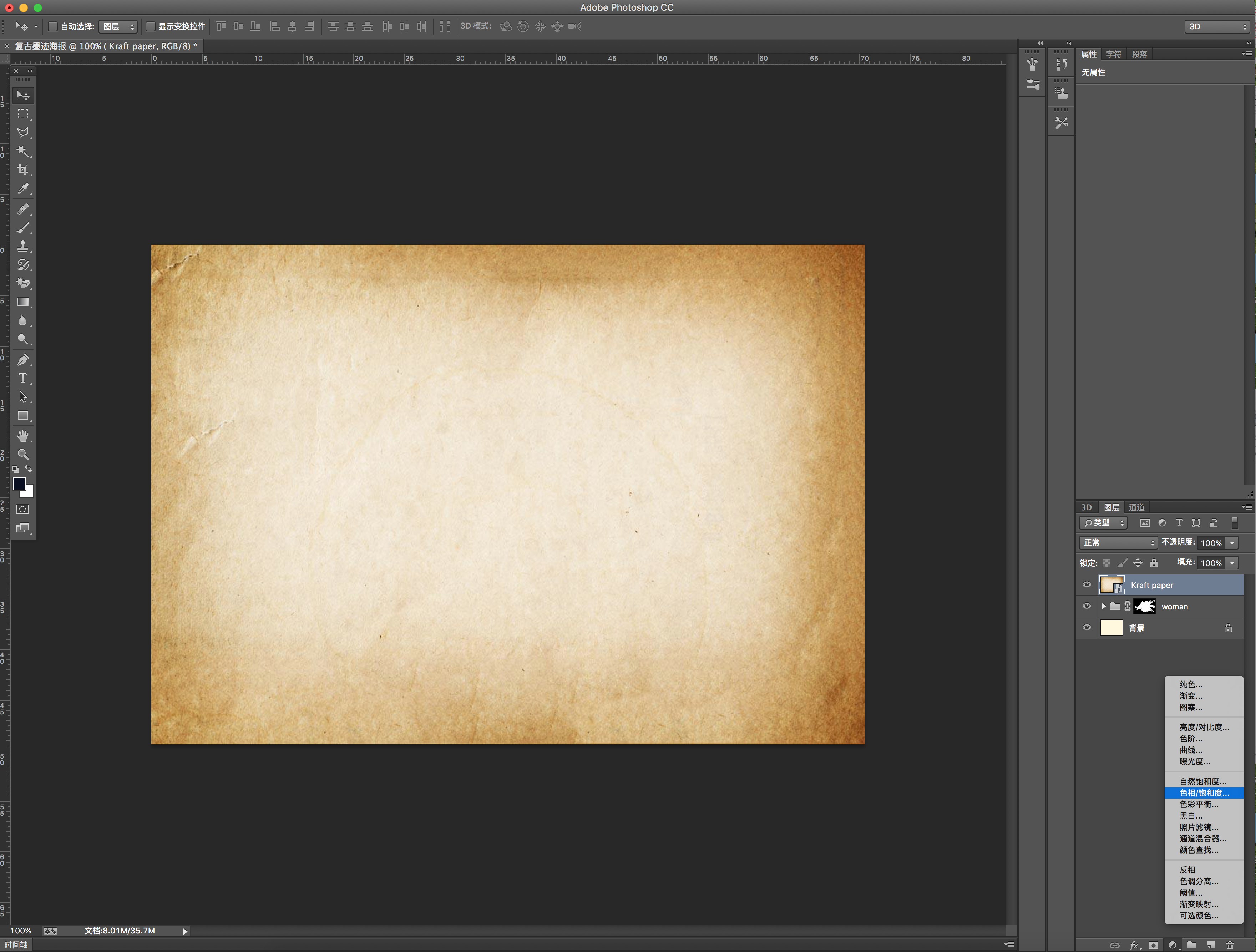
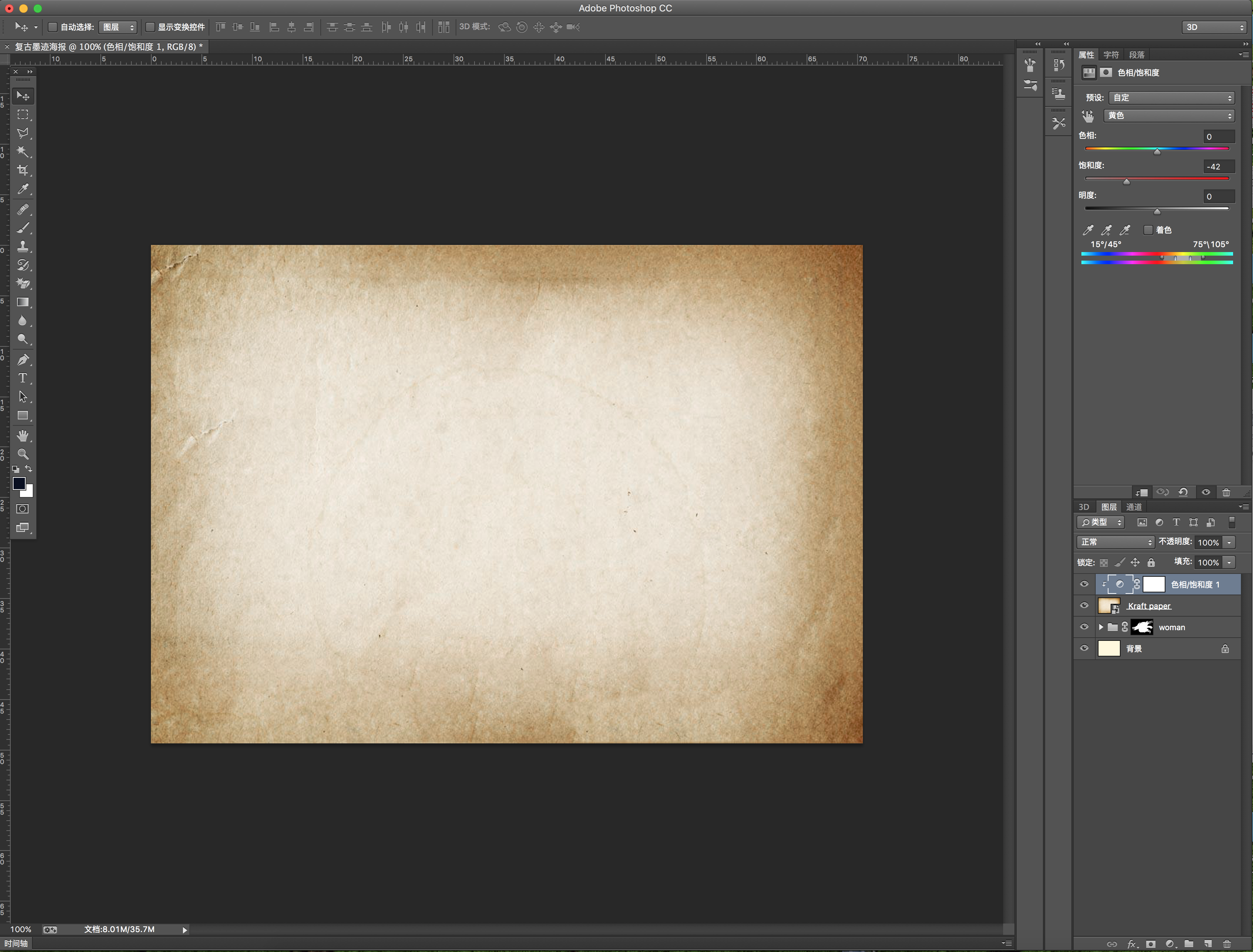 12、牛皮纸组混合模式调整为“正片叠底”,复制一层牛皮纸组添加墨迹蒙版,在墨迹选区内用“曲线”进行微调,如下。
12、牛皮纸组混合模式调整为“正片叠底”,复制一层牛皮纸组添加墨迹蒙版,在墨迹选区内用“曲线”进行微调,如下。
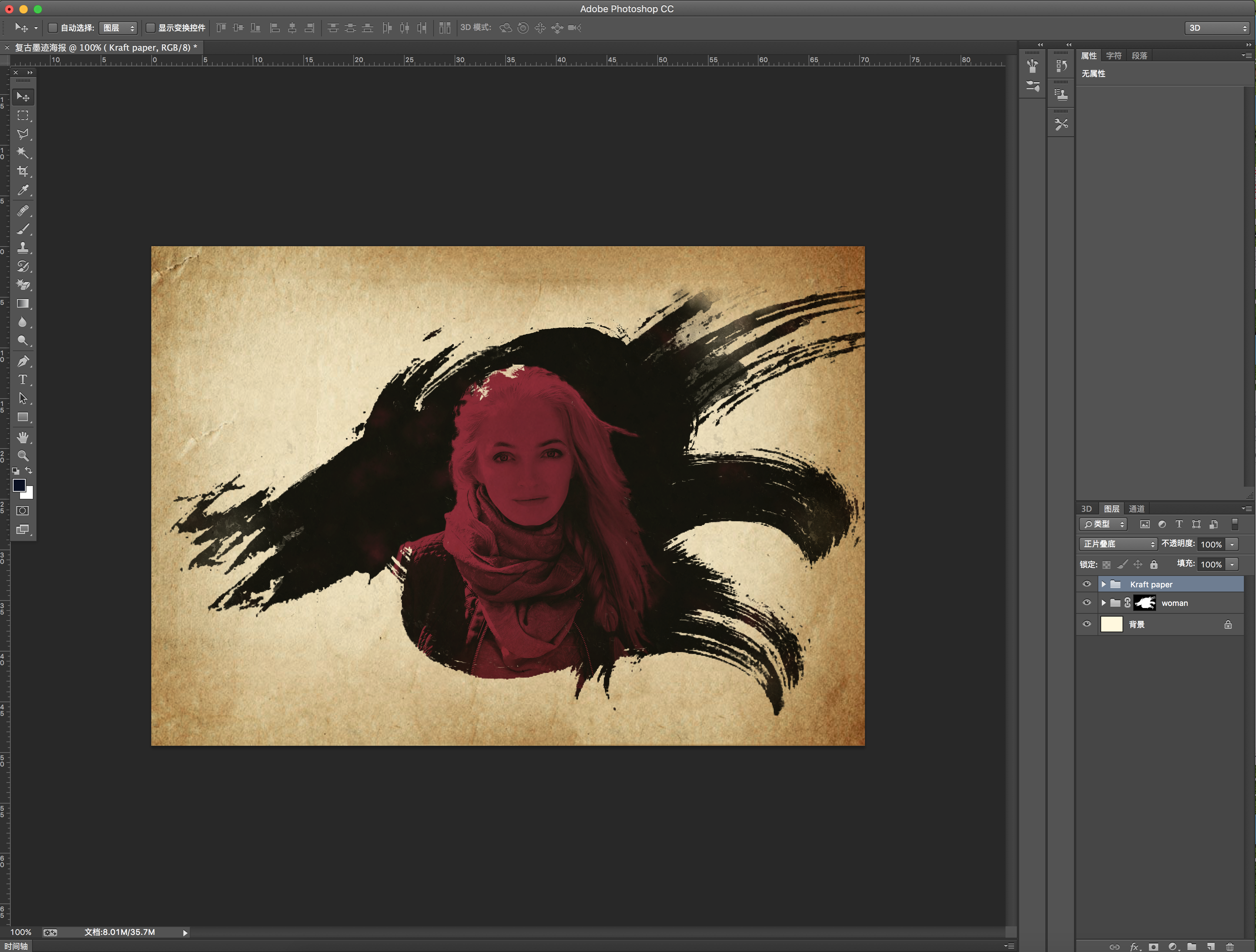
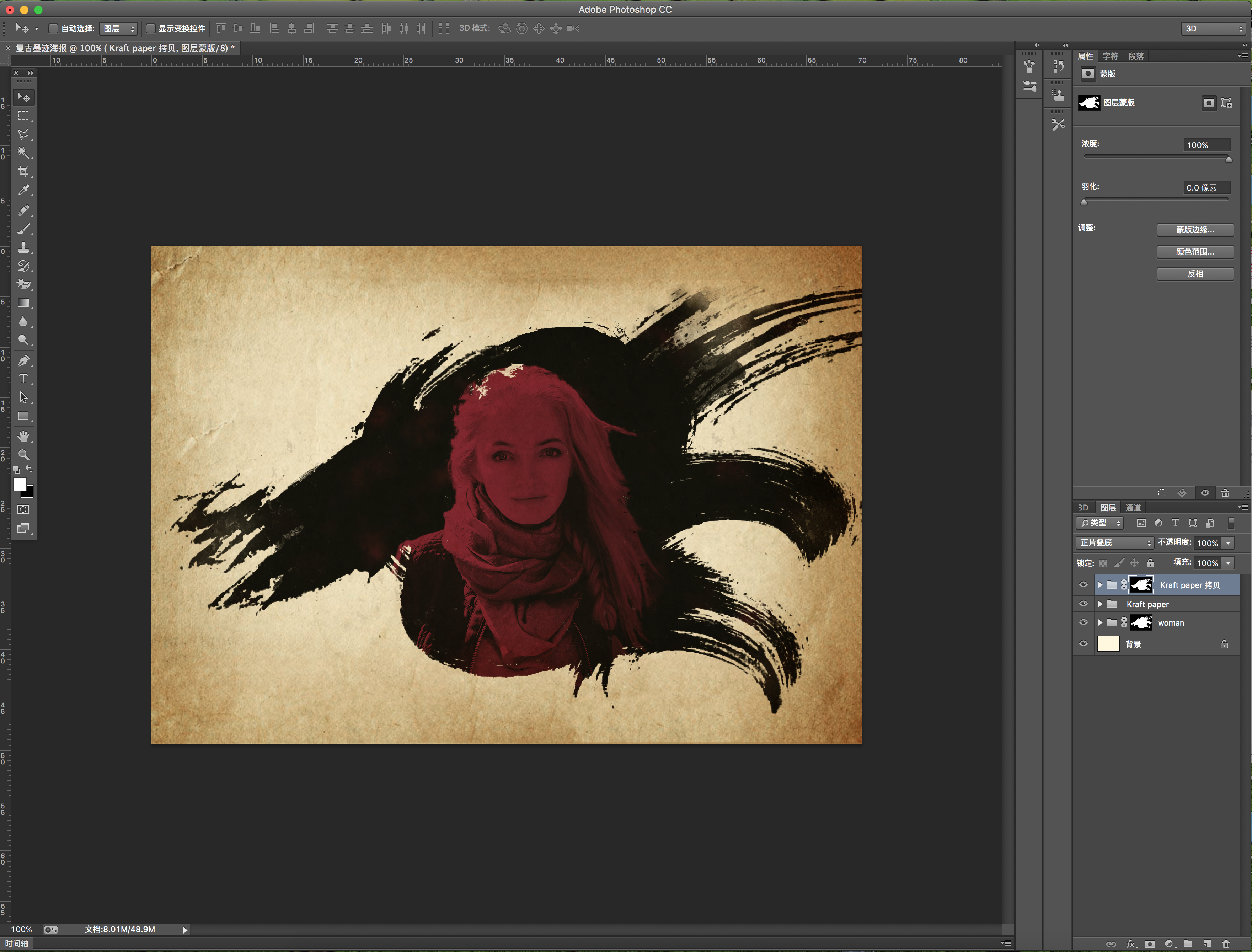

13、为了让画面更丰富,将cloud层向下移动,根据自己喜好,再添加新的图形来丰富画面。

 14、最后再对人物进行修正,用蒙版将不太合适的边缘调整完善,笔刷选用喷溅24号,如果人物轮廓清晰完整就不用调整了(自己把握)。
14、最后再对人物进行修正,用蒙版将不太合适的边缘调整完善,笔刷选用喷溅24号,如果人物轮廓清晰完整就不用调整了(自己把握)。

小伙伴们还可以按照自己的喜好添加不同的文字效果,可以随意发挥,古月睿睿在这里谢谢各位小伙伴的围观。
11
Report
声明
33
Share
in to comment
Add emoji
喜欢TA的作品吗?喜欢就快来夸夸TA吧!
You may like
Log in
11Log in and synchronize recommended records
33Log in and add to My Favorites
评论Log in and comment your thoughts
分享Share